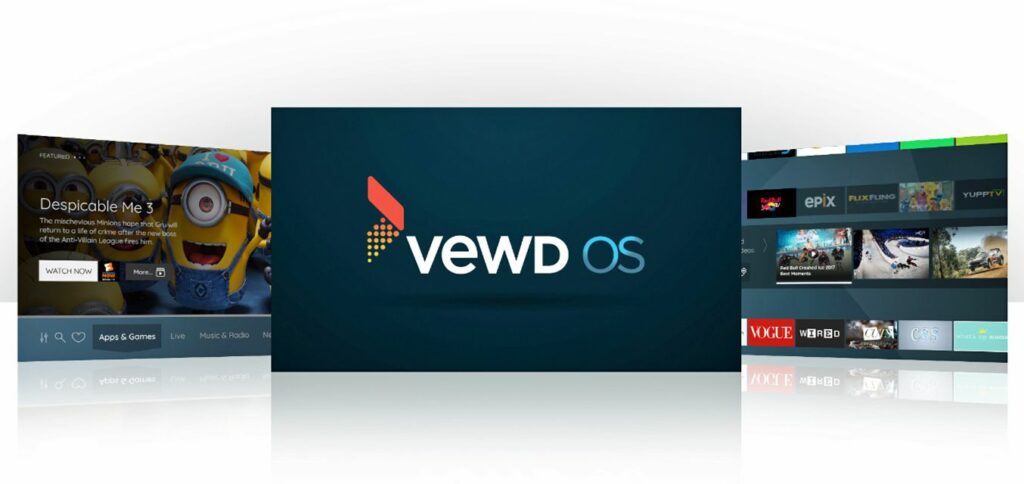
Populaire streamingdiensten zoals Netflix, YouTube, Amazon of Pandora zijn vooraf geïnstalleerd op veel smart-tv’s en mediastreamers. Met Vewd kunt u inhoud van extra film- en tv-apps bekijken zonder deze te hoeven downloaden en installeren. Vewd was voorheen bekend als Opera TV of de Opera TV app store.
Wat is Vewd?
Voor Vewd hoeft u geen apps te downloaden of te installeren, omdat de inhoud rechtstreeks vanuit de cloudgebaseerde winkel van Vewd wordt uitgevoerd. Omdat ze in de cloud leven, neemt content geen opslagruimte in beslag op je streamingapparaat of smart-tv. Ze worden ook automatisch bijgewerkt, dus je hoeft je geen zorgen te maken als je de nieuwste versie hebt van een specifieke service die je wilt bekijken. Vewd voegt ook automatisch nieuwe inhoud toe zodra deze beschikbaar komt en verwijdert apps die het niet langer kan bieden. Als u iets wilt bekijken, selecteert u gewoon de service en kiest u een titel om te bekijken. Bovendien beschikt Vewd over een Aanbevolen video’s categorie. Fabrikanten van tv- en streamingapparaten hebben de mogelijkheid om het volledige Vewd-besturingssysteem op te nemen of hun eigen kern-apps te leveren met een ander besturingssysteem, zoals Android TV, dat Vewd als één optie kan bevatten. Wanneer gebruikers Vewd openen, hebben ze toegang tot video- en game-inhoud via aanvullende services van Vewd. Niet alle apps zijn gratis. Als een abonnements- of pay-per-view-vergoeding vereist is, wordt u gevraagd een account aan te maken en betalingsgegevens op te geven.
Apps die Vewd biedt
Enkele van de diensten die door Vewd worden aangeboden, zijn onder meer:
- Films en TV: Crackle, TubiTV, AcornTV, Viewster, YuppTV en Plex.
- Sport: Red Bull TV, Motorrijder, Nitro Circus, Play Sports TV
- levensstijl: TED, Bedraad, Mashable, Eet smakelijk
- Kinderen: Kids News, Kidoodle TV, Toon Goggles
- Muziek: Deezer TIDAL, Radioline
- Nieuws en weer: CBS News, Newsy, CNBC, The Weather Network, Accuweather
Het aantal en de namen van apps die Vewd biedt, kunnen variëren tussen specifieke merk-/model-tv’s en streamingapparaten, evenals per geografische regio.
Vewd OS op Smart TV’s
Afhankelijk van het merk en model van uw smart-tv, kunnen het menuontwerp en de stappen die nodig zijn om apps te zoeken en te selecteren, variëren. Als je een smart-tv hebt met het Vewd-besturingssysteem als kernplatform, zijn hier voorbeelden van de soorten schermen die je zult zien:
- De Vewd-startpagina: Dit is uw startpunt. Het hoofdgedeelte van het scherm bevat verschillende inhoudscategorieën. Aan de linkerkant van het scherm bevinden zich de hoofdcategorieën, die helpen bij het navigeren door het Vewd OS.
- Videos: Deze pagina belicht topvideo’s en alle live tv-programma’s die je kunt selecteren zonder eerst een app te openen.
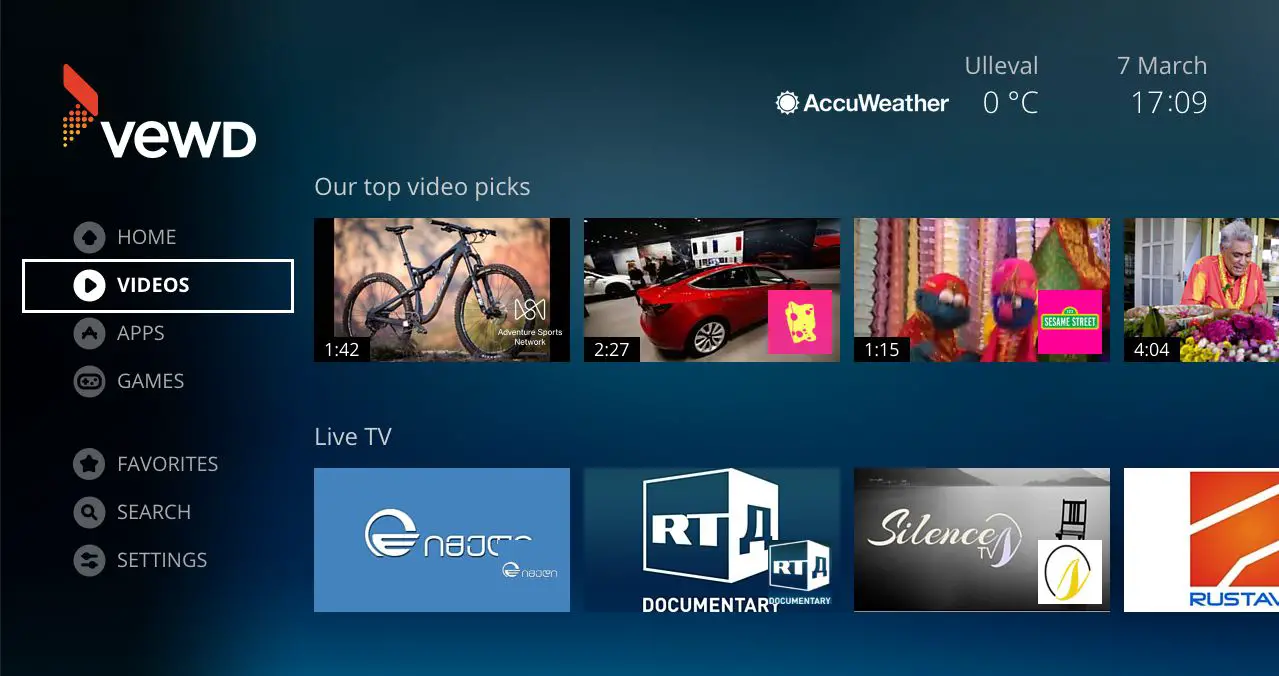
- Apps: Op deze pagina kunt u apps (inclusief tv- en filmservices) zien en selecteren die u wilt gebruiken. Downloaden is niet nodig; selecteer gewoon degene die u wilt bekijken en volg indien nodig eventuele aanvullende aanwijzingen.
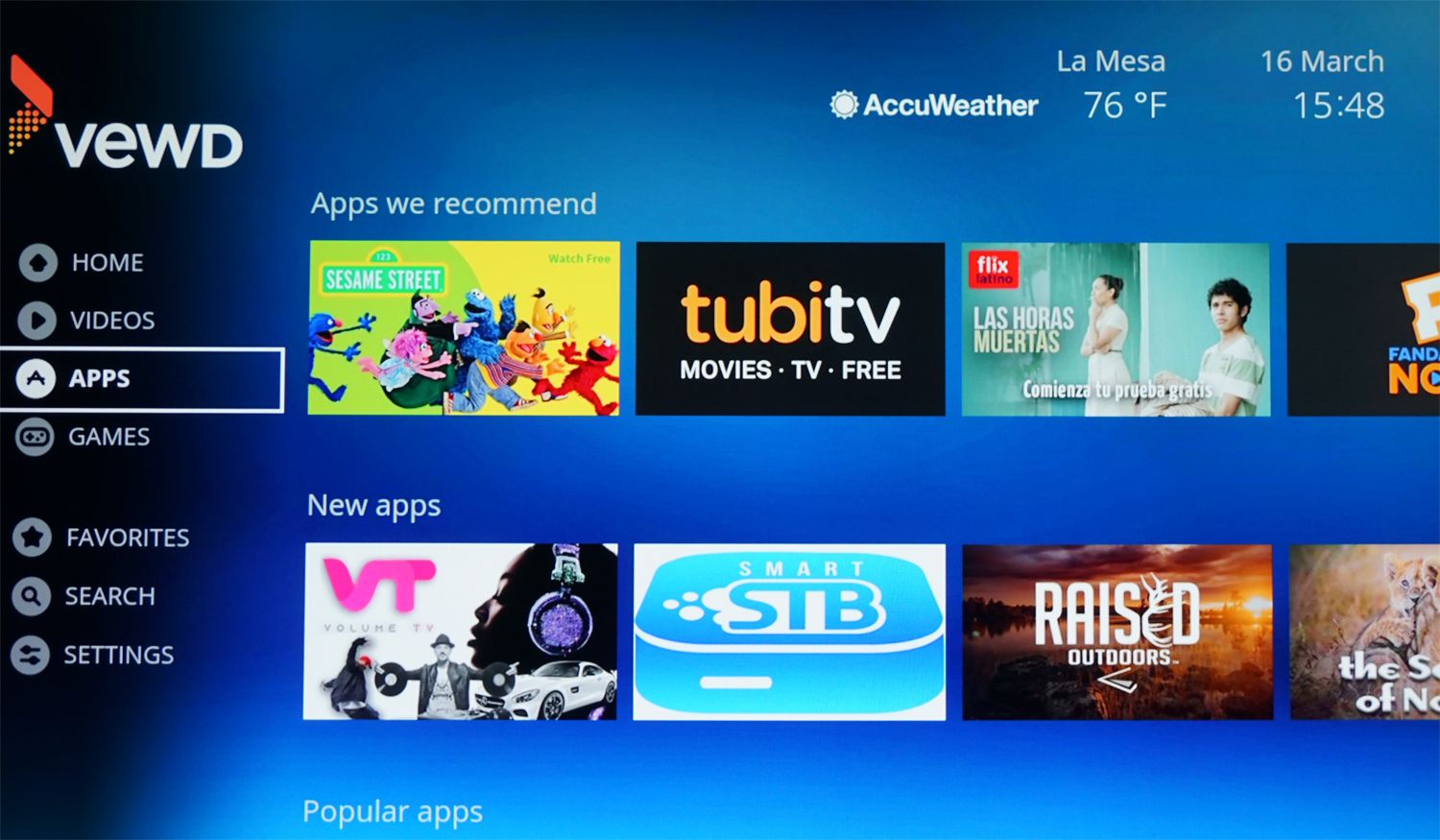
- Spellen: Naast films, tv en andere videocategorieën biedt Vewd ook een selectie van online games.
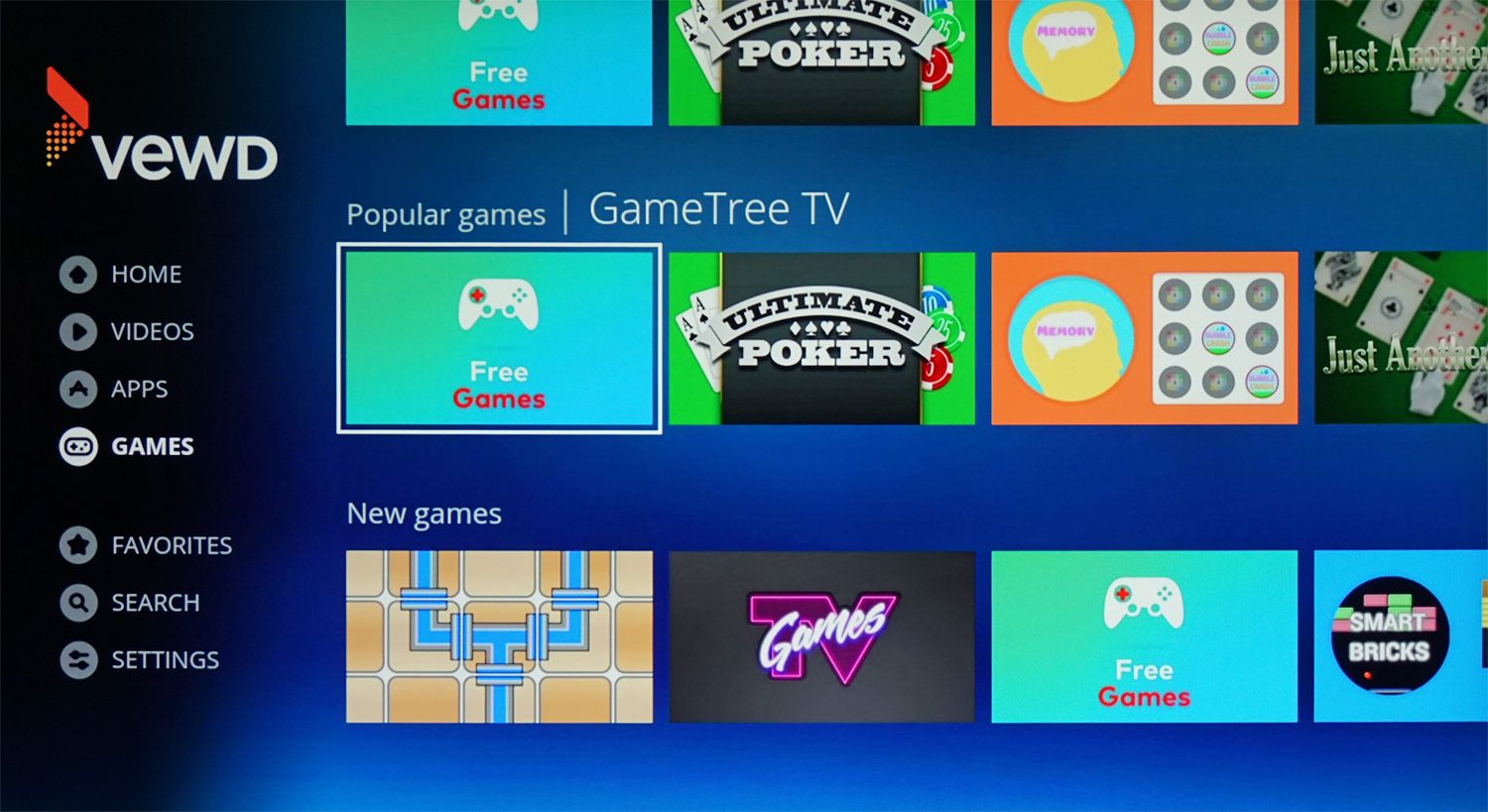
- Favorieten: Op deze pagina kunt u uw favoriete Vewd-apps en -video’s plaatsen.
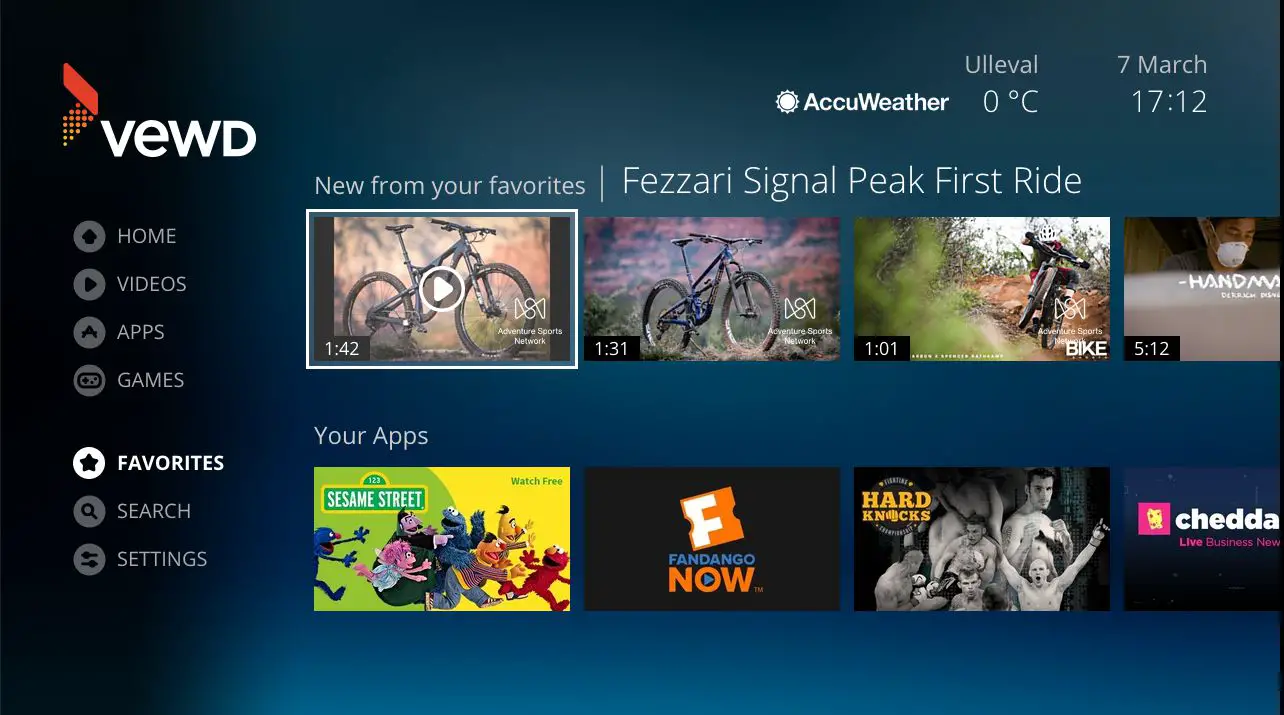
- Zoeken: Als u de naam weet van de app of inhoud die u zoekt, kunt u het virtuele toetsenbord van de Vewd-zoekpagina gebruiken om te zien of deze beschikbaar is via de service.
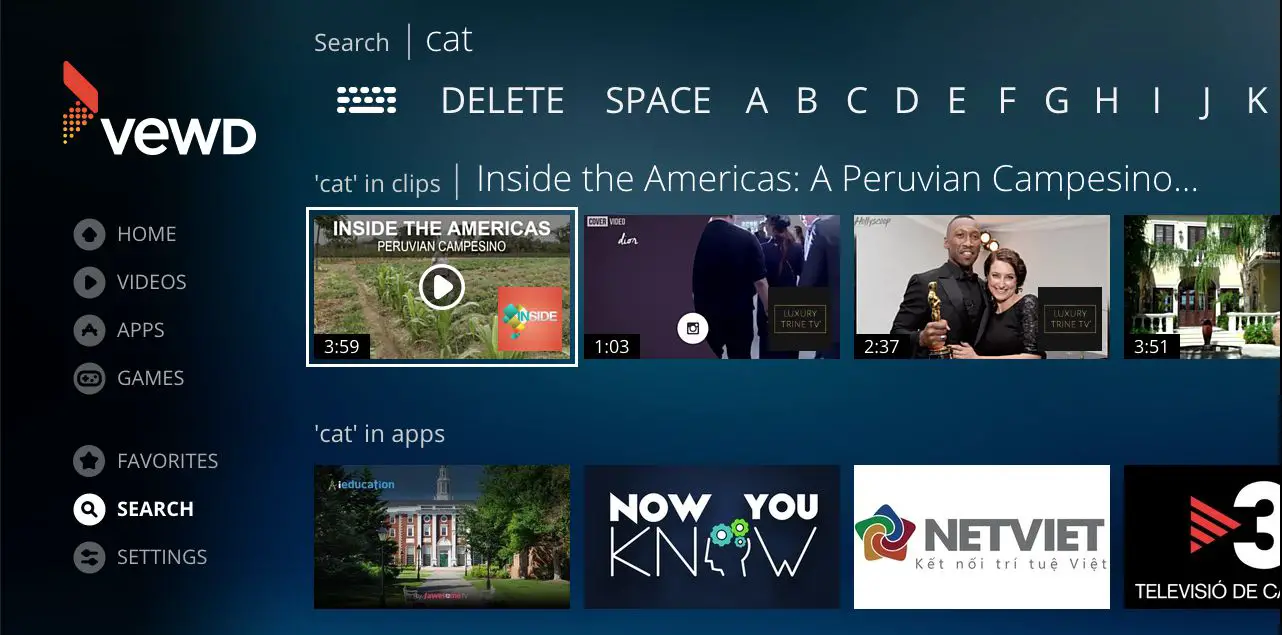
- Instellingen: Vewd biedt aanvullende instellingen die u kunt gebruiken om uw ervaring aan te passen. Automatisch afspelenkunt u bijvoorbeeld automatisch de volgende video in een afspeellijst afspelen. Andere instellingen zijn onder meer: Temperatuur Eenheden voor weersinformatie, Vewd-reset, Servicevoorwaarden, Privacybeleid, ID voor ontwikkelaars, en Over (VEWD OS-versie, apparaat-ID en contactgegevens voor ondersteuning).
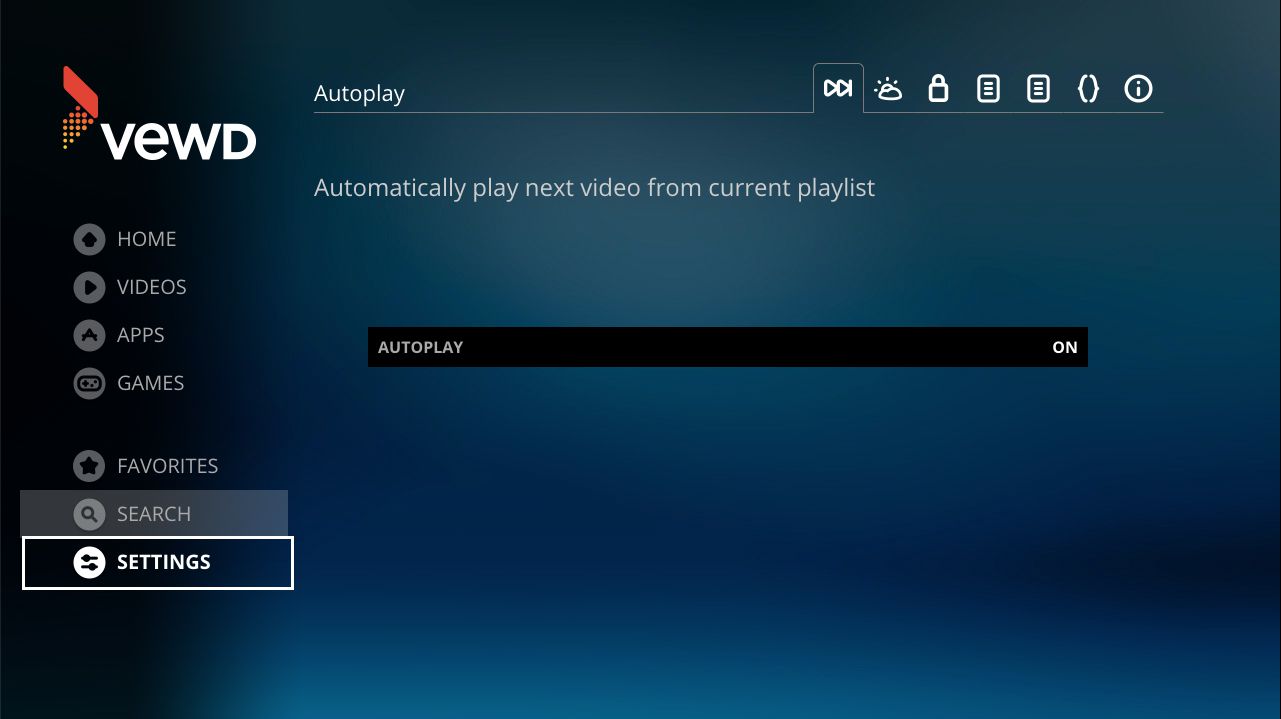
Vewd op Android TV
In sommige gevallen kan een tv- of mediastreamingapparaat de Vewd app store in het besturingssysteem opnemen. Twee voorbeelden zijn Sony en Hisense. Sommige tv’s van deze merken gebruiken het Android TV-platform, maar draaien Vewd op de achtergrond en bieden bepaalde services die door Vewd worden beheerd.
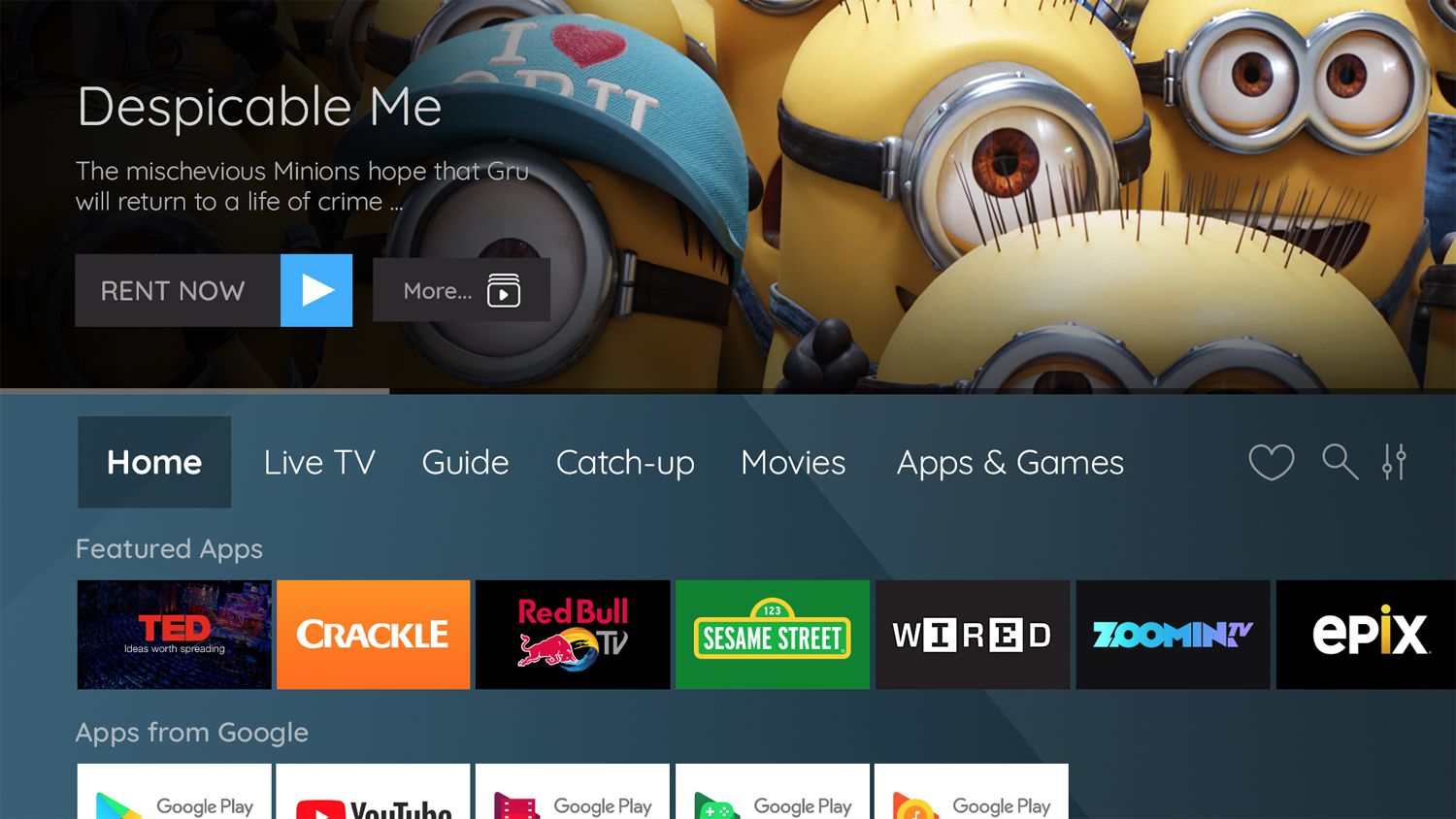
Hoe Vewd te gebruiken op settopboxen: TiVo
Naast Smart TV’s is Vewd beschikbaar op settopboxen, zoals DVR’s en sommige Blu-ray Disc-spelers met mediastreamingmogelijkheden. Hieronder ziet u een voorbeeld van het gebruik van Vewd op de TiVo Bolt en Bolt OTA.
-
druk de TiVo-knop (de tv met konijnenoren) bovenop je TIVO-afstandsbediening.

-
Selecteer Apps in het TiVo Central-menu.
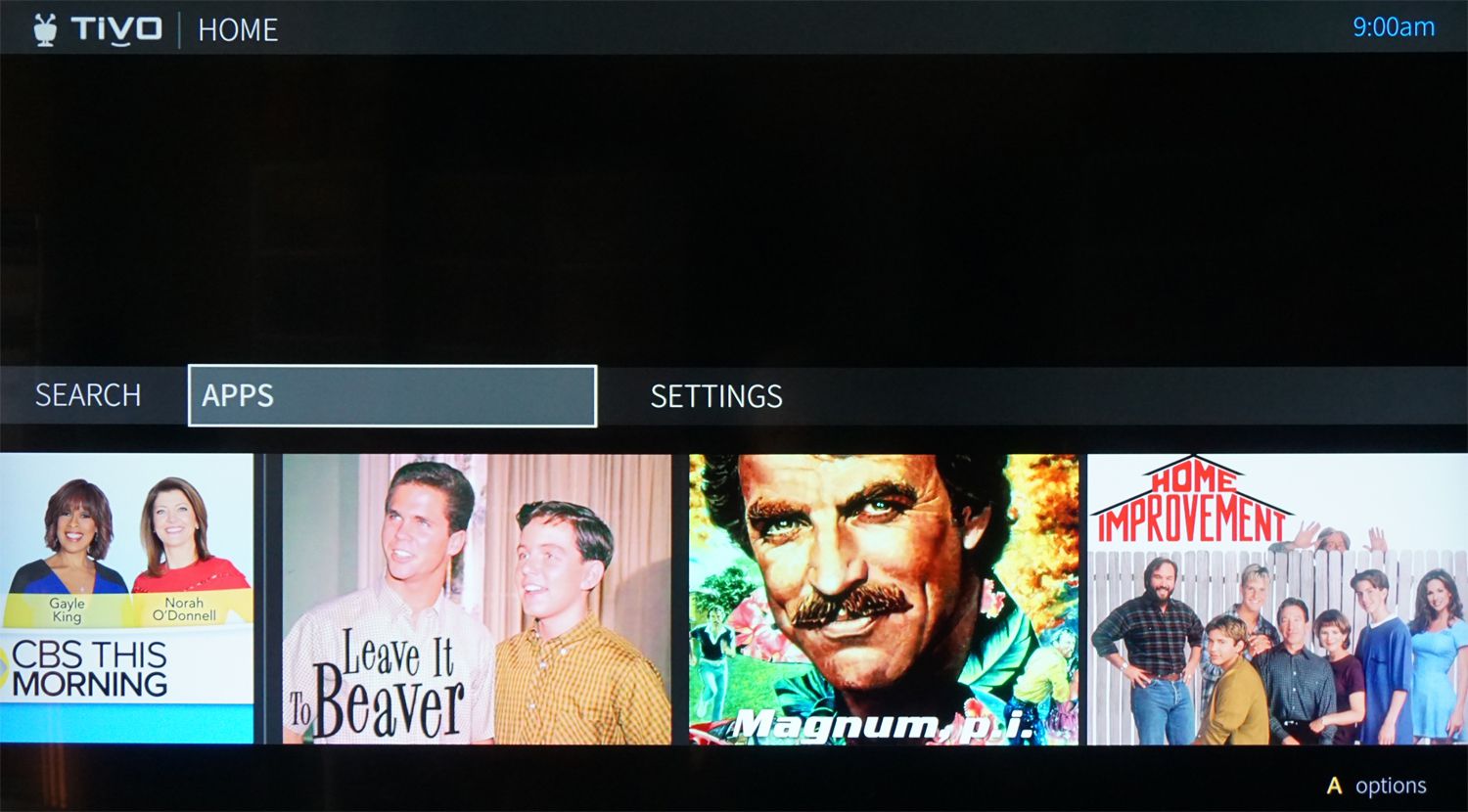
-
Selecteer in het TIVO Apps-menu Vewd App Store.
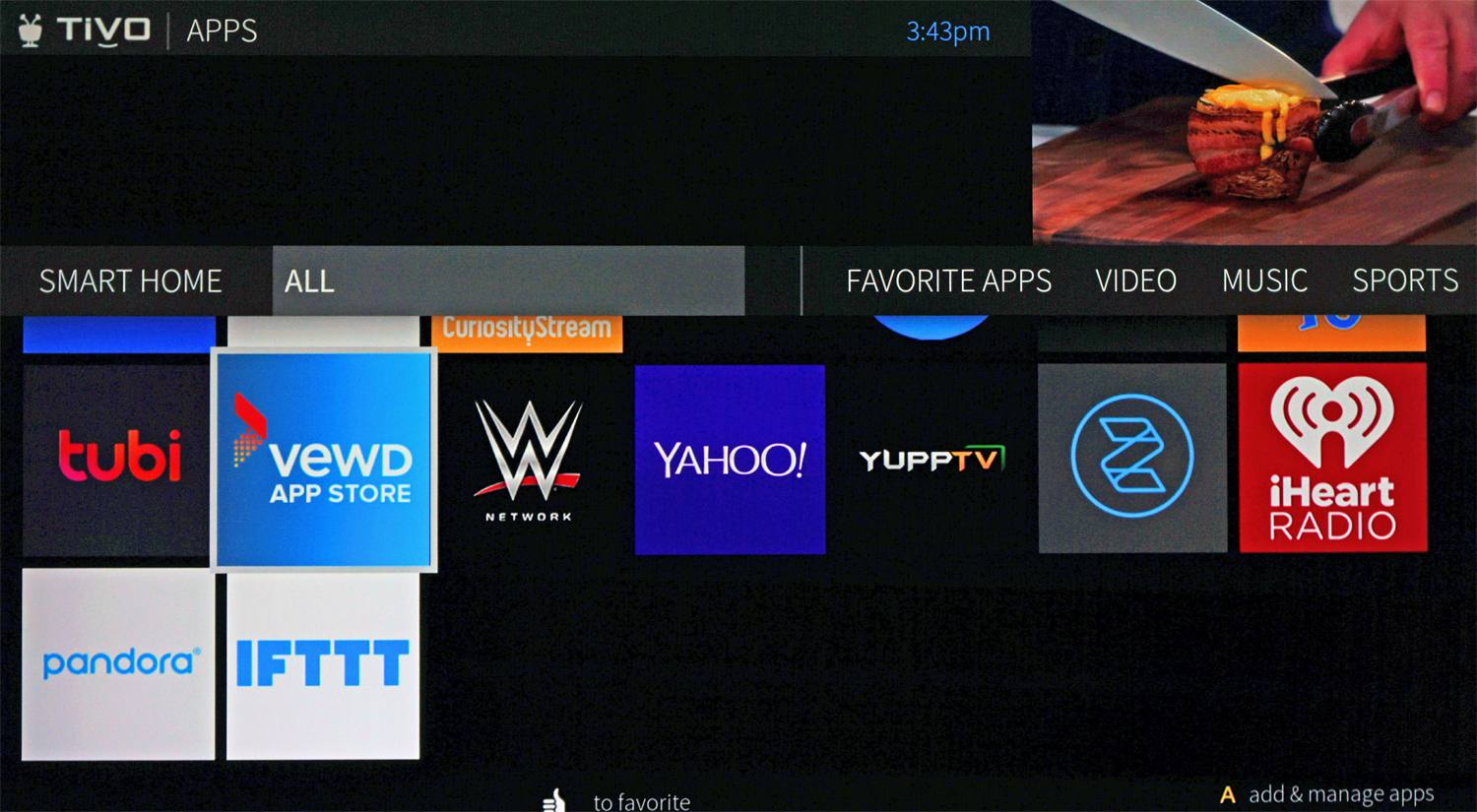
-
Binnen de Vewd-appstore, selecteer de dienst die u wilt bekijken. Houd er rekening mee dat als de service niet gratis is, u wordt gevraagd een betalingsaccount aan te maken.
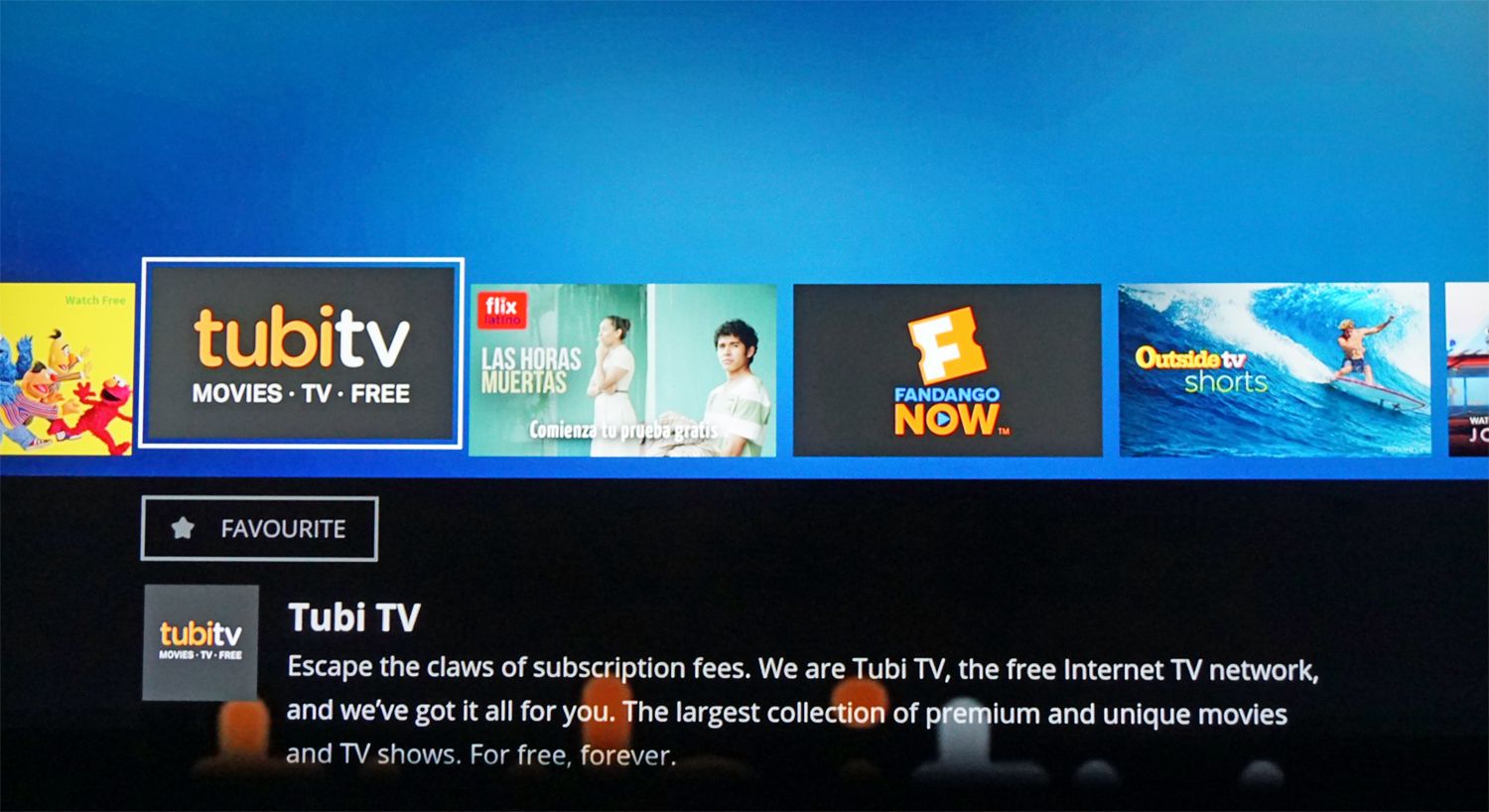
Hoe de Vewd-browser te gebruiken
Een andere functie die Vewd biedt, is de Vewd Browser, voorheen bekend als Opera. Net als browsers die beschikbaar zijn op smart-tv’s, stelt de Vewd-browser gebruikers in staat om op een gebruiksvriendelijke manier op internet te navigeren op hun tv (geen toetsenbord of muis vereist). Als je smart-tv de Vewd-app store gebruikt, kun je ook zoeken naar het Vewd-browserpictogram.
-
Open de Vewd-browser.
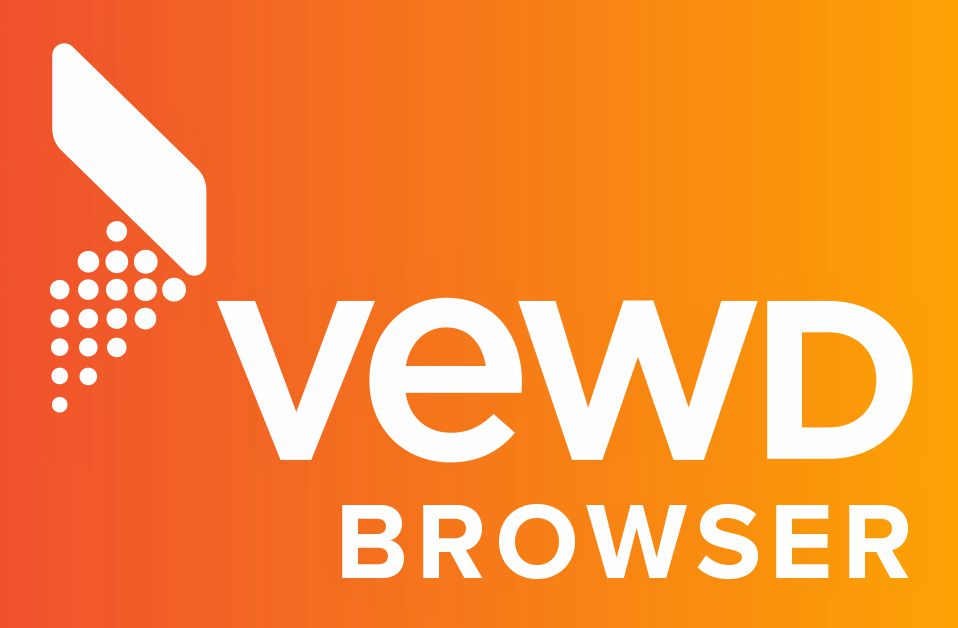
-
druk de pijlknop omhoog op de afstandsbediening van uw tv of apparaat totdat de cursor de adresbalk in het bovenste deel van het scherm bereikt.
-
druk de Enter knop op de afstandsbediening.
-
Typ uw zoekterm of website-URL met behulp van het schermtoetsenbord.
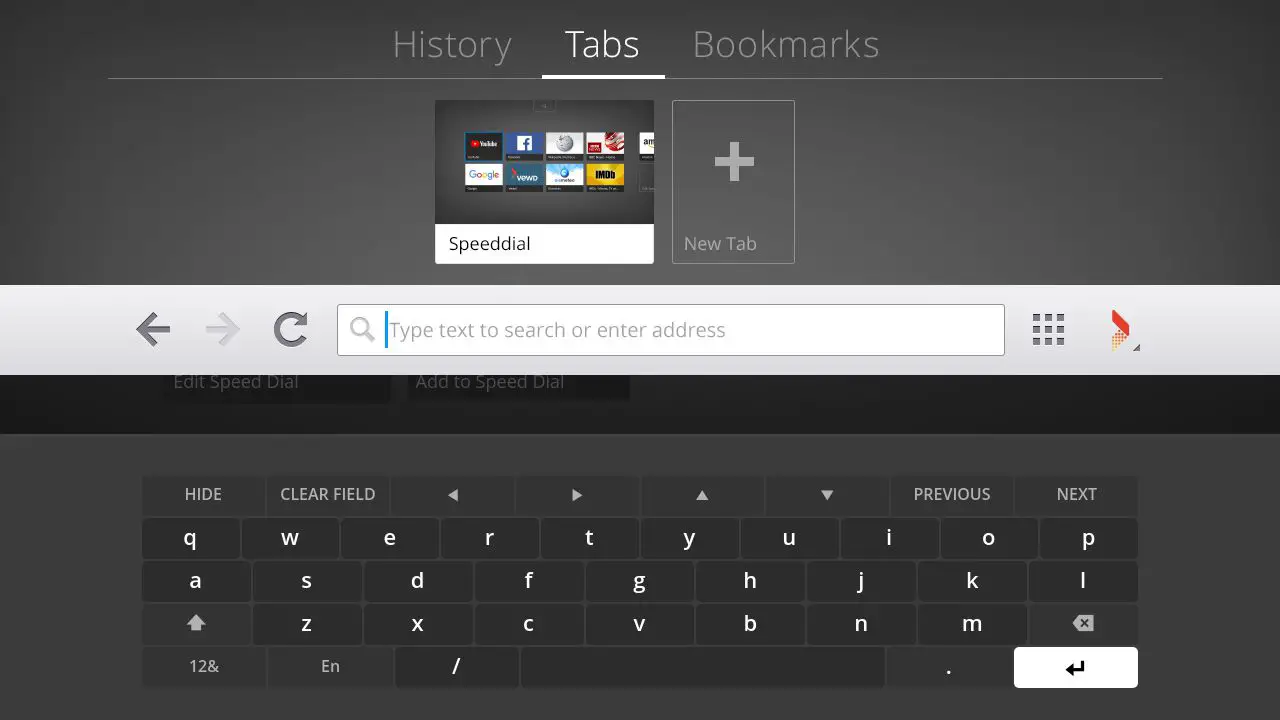
-
Selecteer GA, kom binnen, of Verzenden om naar de door u gekozen site te gaan.
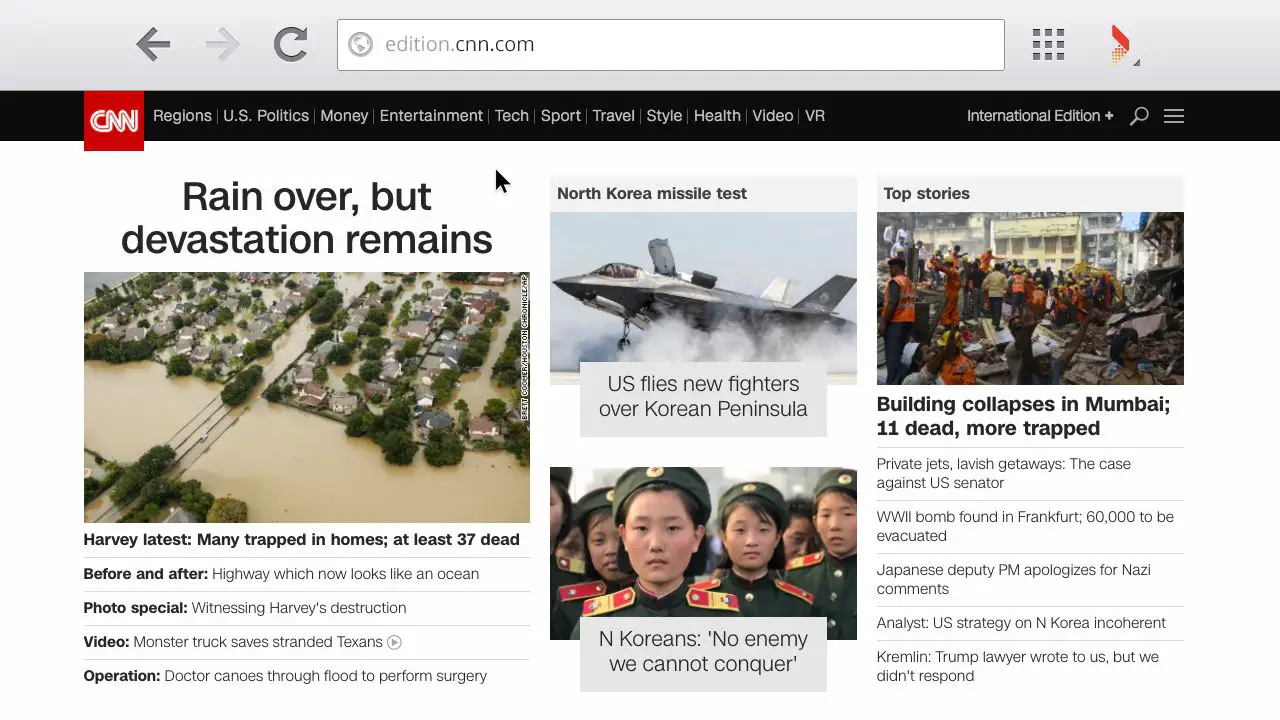
-
Naast zoeken, kunt u de Snelkiesoptie om snel een aantal vooraf geselecteerde of veel bezochte sites te bezoeken.
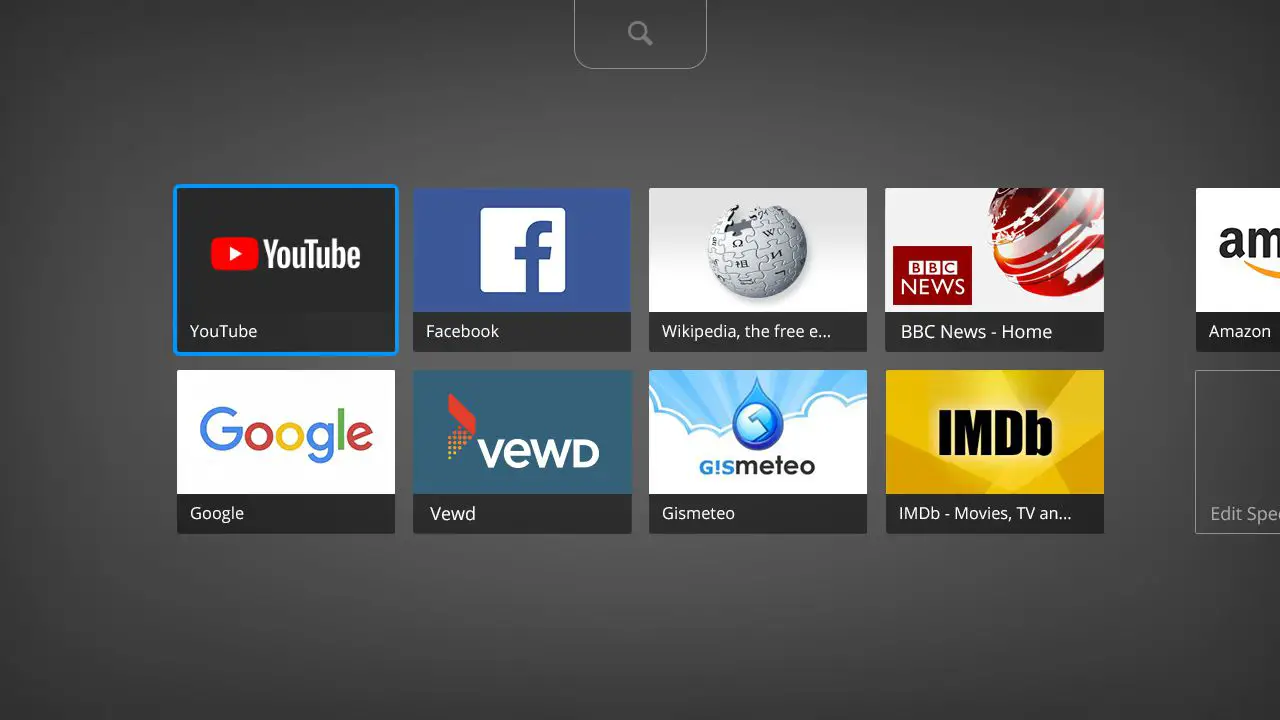
Bekijk de Vewd Enabled-pagina om te zien of Vewd beschikbaar is op je Smart TV of streamingapparaat.
